关闭系统睡眠功能 Win10怎么样彻底关闭睡眠模式
更新时间:2024-08-04 13:50:39作者:xtliu
在使用Windows 10系统过程中,有时候我们可能会希望关闭系统的睡眠功能,关闭系统睡眠功能可以避免系统在长时间不使用时自动进入睡眠模式,从而提高电脑的使用效率和节省电能。Win10中如何彻底关闭睡眠模式呢?接下来就让我们一起来了解一下吧。
步骤如下:
1.在Windows10桌面,依次点击“开始/Windows系统/控制面板”菜单项。

2.在打开的控制面板窗口,点击“电源选项”图标。
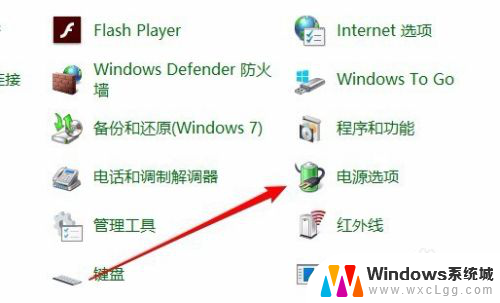
3.这时就会打开电源选项窗口,点击正在使用的电源计划。点击其后面的“更改计划设置”快捷链接。
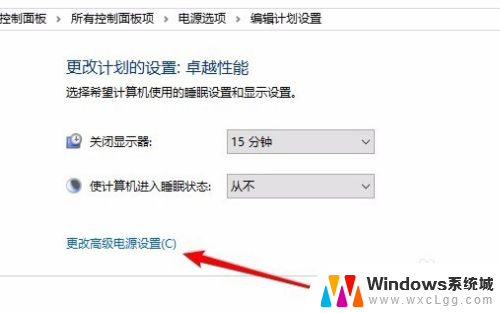
4.在打开的编辑计划设置窗口,点击下面的“更改高级电源设置”快捷链接。
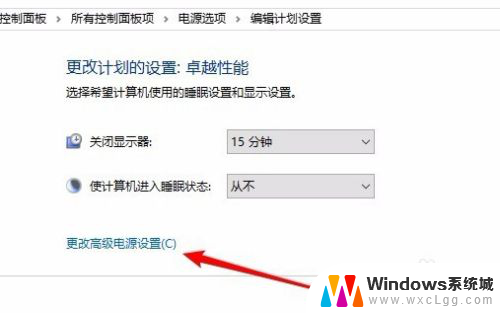
5.在打开的高级设置窗口中,我们找到“睡眠”设置项。
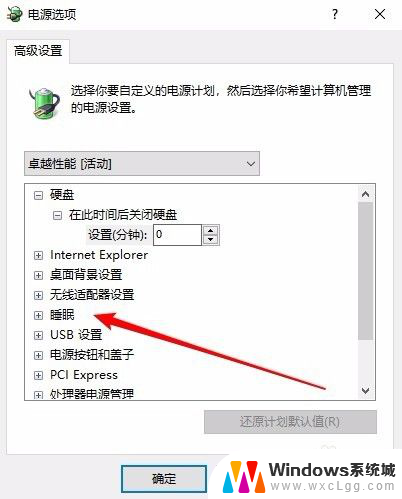
6.然后依次点击展开“睡眠/在此时间后睡眠/设置分钟为0,即关闭了睡眠功能。最后点击确定按钮就可以了。
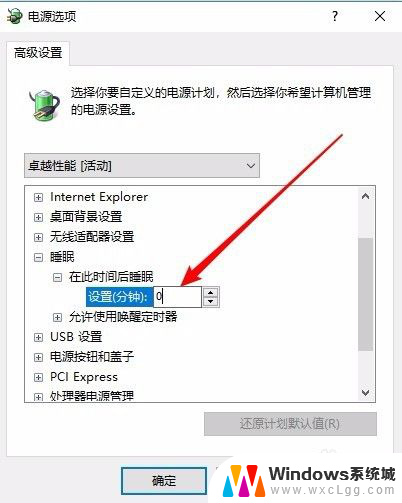
以上就是关闭系统睡眠功能的全部内容,如果您需要的话,您可以按照以上步骤进行操作,希望对大家有所帮助。
- 上一篇: win10开机密码不记得了 开机密码解除方法
- 下一篇: 电脑屏幕色调 win10电脑屏幕色温如何调节
关闭系统睡眠功能 Win10怎么样彻底关闭睡眠模式相关教程
-
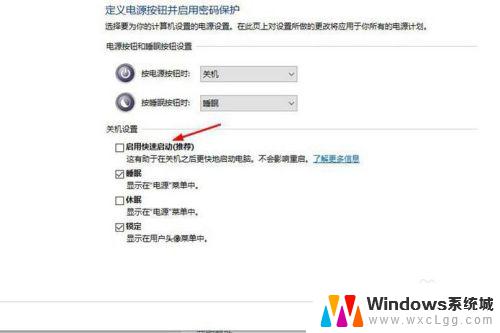 win10系统无法睡眠模式 WIN10电脑无法进入睡眠模式怎么解决
win10系统无法睡眠模式 WIN10电脑无法进入睡眠模式怎么解决2023-09-20
-
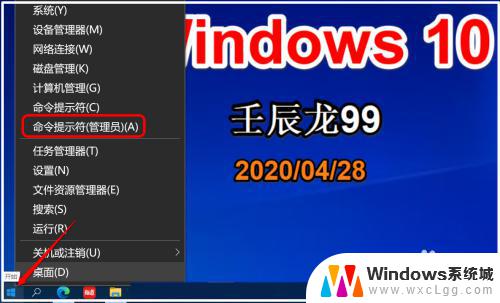 win10系统怎么关闭休眠功能 清除Win10休眠文件的方法
win10系统怎么关闭休眠功能 清除Win10休眠文件的方法2023-11-01
-
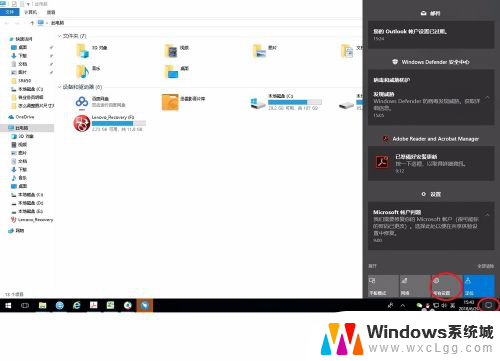 关闭笔记本休眠 Win10如何关闭自动休眠功能
关闭笔记本休眠 Win10如何关闭自动休眠功能2024-02-02
-
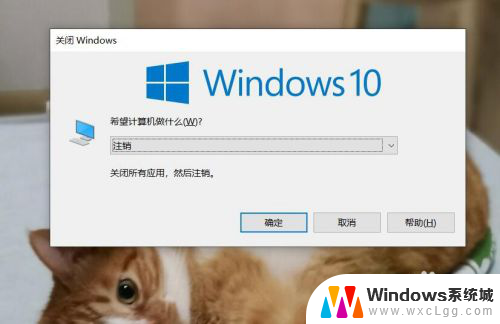 键盘上怎么关机重启 win10 键盘快捷方式实现关机、重启、睡眠
键盘上怎么关机重启 win10 键盘快捷方式实现关机、重启、睡眠2024-02-02
-
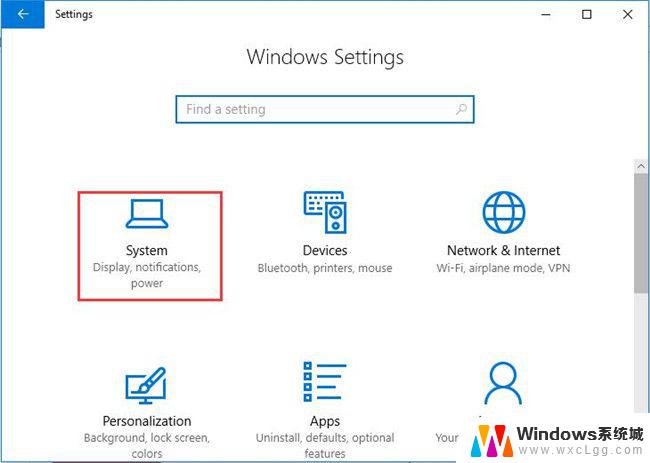 电源没有睡眠选项 Win10系统电源菜单中睡眠选项消失
电源没有睡眠选项 Win10系统电源菜单中睡眠选项消失2024-03-09
-
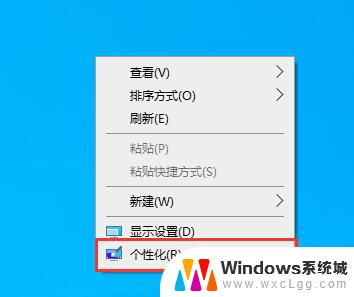 win10关闭电脑自动休眠 win10自动休眠关闭教程
win10关闭电脑自动休眠 win10自动休眠关闭教程2024-09-26
- 怎样关闭弹窗广告 win10彻底关闭广告弹窗教程
- win10系统怎么让它不更新 彻底关闭win10系统自动更新的技巧
- 怎样关闭win10电脑的更新 怎样关闭win10电脑的更新功能
- 关闭win10备份功能 怎样关闭Windows 10的自动备份功能
- win10怎么更改子网掩码 Win10更改子网掩码步骤
- 声卡为啥没有声音 win10声卡驱动正常但无法播放声音怎么办
- win10 开机转圈圈 Win10开机一直转圈圈无法启动系统怎么办
- u盘做了系统盘以后怎么恢复 如何将win10系统U盘变回普通U盘
- 为什么机箱前面的耳机插孔没声音 Win10机箱前置耳机插孔无声音解决方法
- windows10桌面图标变白了怎么办 Win10桌面图标变成白色了怎么解决
win10系统教程推荐
- 1 win10需要重新激活怎么办 Windows10过期需要重新激活步骤
- 2 怎么把word图标放到桌面上 Win10如何将Microsoft Word添加到桌面
- 3 win10系统耳机没声音是什么原因 电脑耳机插入没有声音怎么办
- 4 win10怎么透明化任务栏 win10任务栏透明效果怎么调整
- 5 如何使用管理员身份运行cmd Win10管理员身份运行CMD命令提示符的方法
- 6 笔记本电脑连接2个显示器 Win10电脑如何分屏到两个显示器
- 7 window10怎么删除账户密码 Windows10删除管理员账户
- 8 window10下载游戏 笔记本怎么玩游戏
- 9 电脑扬声器不能调节音量大小 Win10系统音量调节功能无法使用
- 10 怎么去掉桌面上的图标 Windows10怎么删除桌面图标